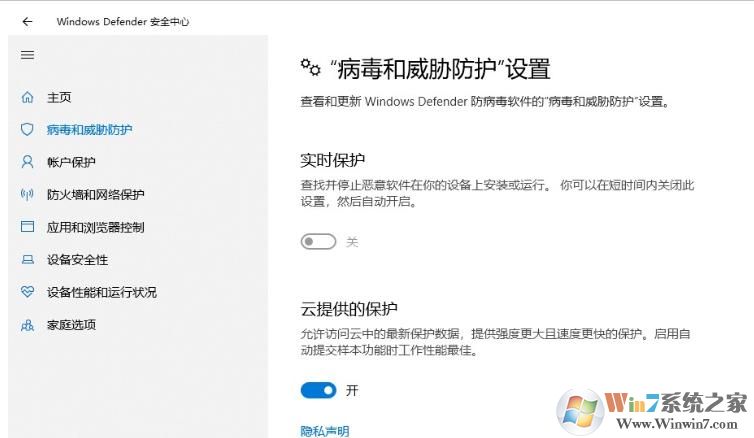
解决方法如下:
第一步:搜索框搜索“服务”,然后打开(也可用services.msc命令)
第二步:打开服务之后查看以下服务是否开启:
Windows Defender 安全中心服务,Windows Defender Firewall,Windows Defender Antivirus Service,Windows Defender Antivirus Network Inspection Service以及Windows Defender Advanced Threat Protection Service这几个服务和Windows Defender是密切关联的
第三步:如果有禁用的服务,那么我们双击打开配置为已启用(自动)。
第四步:然后在打开Windows Defender查看是否能能够正常使用。
第五步:输入Win+R打开运行,输入“gpedit.msc”打开组策略编辑器。www.xiuchufang.com
第六步:在打开的本地组策略编辑器窗口中,依次点击“计算机配置/管理模板/Windows组件/Windows Defender防病毒程序”菜单项。
第七步:接着点击左下面的展开菜单,在弹出菜单中选择“实时保护”菜单项,然后点击右侧的“关闭实时保护”快捷链接。
第八步:在打开的关闭实时保护窗口中,我们点击选择“未配置”设置项。
第九步:然后回到Windows Defender,查看是否能能够正常编辑之前置灰的选项。
如果按以上方法还未能解决Windows defender实时保护灰色点不开的问题那么可能是你的Windows defender受损或被精简,可以使用重置或重装Win10系统解决。